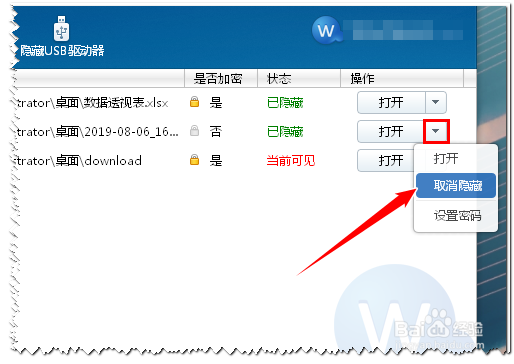在我们使用电脑的过程中,总会有一些私密文件不希望别人看到,这时我们可以将文件隐藏起来,或者给文件设置一个密码。我们可以选择系统自带的文件隐藏功能,或使用第三方加密软件给文件加密。Wise Folder Hider 就是一款电脑文件隐藏和加密的工具。

工具/原料
电脑
Wise Folder Hider
使用系统自带的隐藏功能隐藏文件夹
1、若我们要将名为“字体库”的文件夹隐藏,选中该文件夹,单击右键,选择【属性】。

2、在打开的“属性-常规”对话框中,勾选“隐藏”,单击【应用】按钮。
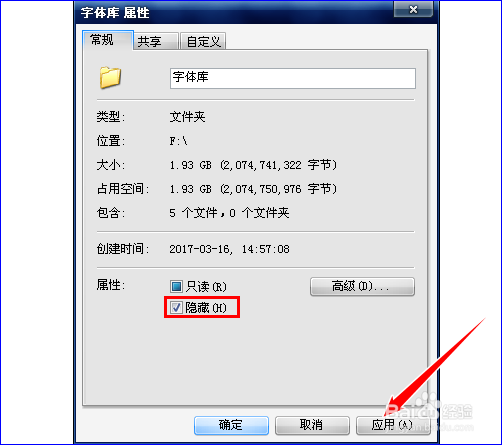
3、在弹出的“确认属性更改”对话框中,选择“将更改应用于该文件夹、子文件夹和文件”,这样就隐藏了该文件夹中的所有内容,单击【确定】按钮。
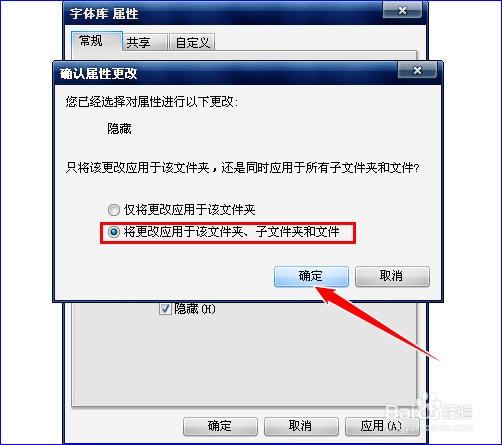
4、现在,名为“字体库”的文件夹已经被隐藏了。默认情况下,Windows不显示隐藏的文件夹。

5、若要查看被隐藏的文件夹,可以在文件窗口的菜单栏中单击【工具】,选择【文件夹选项】。
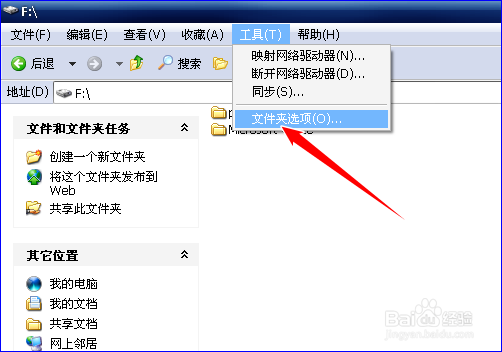
6、在打开的“文件夹选项-查看”对话框中,选择“隐藏文件和文件夹”中的“显示所有文件和文件夹”,单击【应用】按钮。

7、这时,被隐藏的“字体库”文件夹就显示出来了。但是即便显示出来了,他仍然是隐藏文件夹,因此他看上去比其他的文件夹颜色要淡一些。
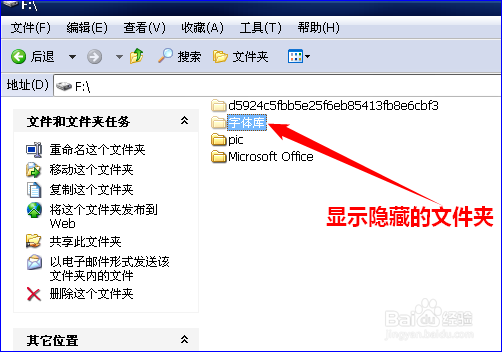
8、若要取消隐藏,只要在文件夹属性里去掉“隐藏”的勾就可以了。

使用Wise Folder Hider隐藏加密文件
1、打开 Wise Folder Hider 软件,首先就要求我们创建登录密码,输入密码后,点击【确定】按钮,就打开了软件,软件界面如下图所示:


2、若软件不是中文的,可以单击页面右上角下图所示的按钮,依次选择【Languages】-【Chinese(Simplified)】,就能切换为中文界面了。
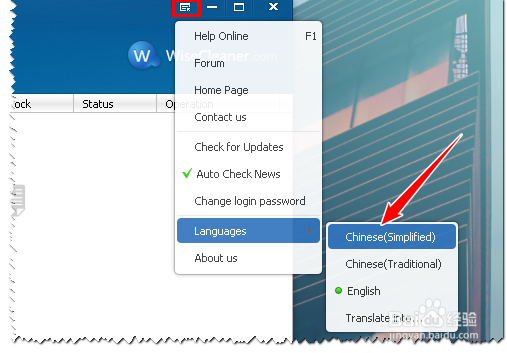
3、我们可以直接将需要隐藏/加密的文件/文件夹拖到软件中,此时原目录中的文件/文件夹就看不到了,被隐藏了。

4、但此时的文件/文件夹还没有加密,只是隐藏而已,当点击【打开】按钮时还是可以打开的。但是因为我们之前已经给 Wise Folder Hider 设置了登录密码,当我们打开软件时是需要输入密码的,因此当该软件关闭时,仍然可以起到保密的作用。这是第一重加密.
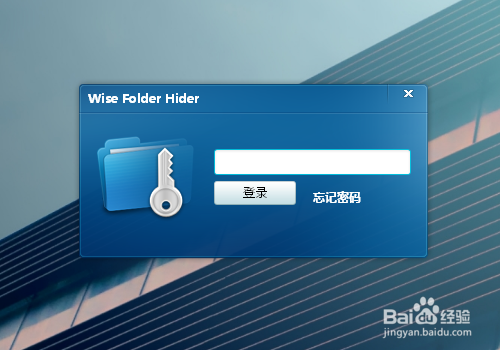
5、现在我们再来添加第二重加密——给文件/文件夹设置密码:单击文件/文件夹【打开】按钮旁边的下拉三角,选择【设置密码】。

6、在打开的“设置密码”框中输入密码,单击【确定】按钮,然后会出现“已成功设置密码”的提示。这时在“是否加密”这一列中原来的“否”变成了“是”,锁的标志已点亮。
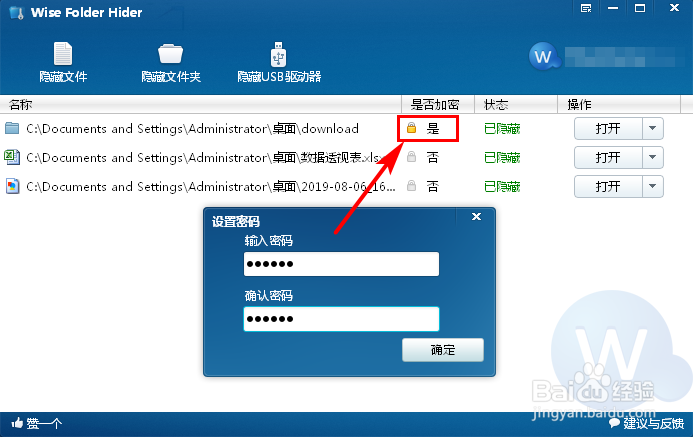
7、此时,当我们再单击【打开】按钮时,就要求输入密码才能打开了。
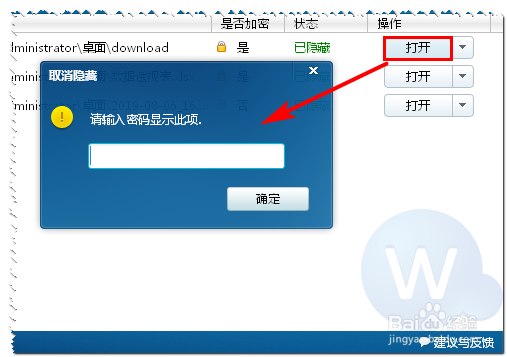
8、当我们打开过一次之后,这个文件/文件夹就会出现在他原来的目录中,但那只是暂时的,当关闭 Wise Folder Hider 软件后又会隐藏,再次打开软件时还是要输入密码才能打开的。
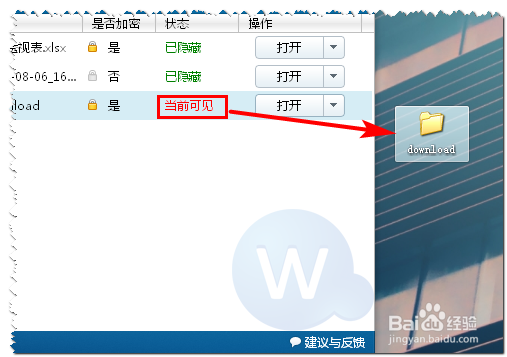
9、若不想要使用 Wise Folder Hider 软件加密了,选择【取消隐藏】即可,对于设置密码的文件/文件夹,取消隐藏也需要输入密码。